给 PPT 文档添加水印的时候是可以做到非常丰富的,比如给 PPT 添加上文字水印,又或者给 PPT 添加上图片水印。水印的位置不仅可以设置在页面的正中心,也可以将水印的位置设置在页面的左上角、右下角等等。所以说我们可以给 PPT 文档添加非常丰富多彩的水印。同时我们给 PPT 文档添加水印的方式也有很多种,那么大家在遇到需要给 PPT 文档添加水印的时候是怎么操作的呢?假如我们有非常多的 PPT 文档需要批量的页面的右下角添加水印,我们应该怎么做呢?有没有比较高效的方式能与大家一起分享的呢?
假如我们想要给我们的 PPT 文档加上水印保护,在 PPT 的每一个页面的右下角添加上文字或者图片的水印,我们应该怎么做呢?相信有相关经验的小伙伴来说这都不是事,我们只需要用 Office 将我们的 PPT 文档打开,然后通过在母版页中插入艺术字,就可以实现水印的效果了,虽然 Office 中没有提供现成的水印功能按钮,但是通过艺术字的方式也算是一种实现水印的方式。今天要给大家带来的是在另外一种场景下给 PPT 文档添加水印的方式。假如老板给了我们 1000 个 PPT 档,需要我们在十分钟之内完成给每一个 PPT 的每一页的都添加上公司的名称信息,那我们应该怎么才能达到老板预期呢?我还能够傻傻的用 Office 来一个文件一个文件的添加艺术字吗?这种愚公移山的精神,可不一定能得到老板的赞赏哟!
今天给大家介绍的就是使用「我的ABC软件工具箱」这个工具来帮我们实现批量在 PPT 页面的右下角添加水印,不管老本给我们的是一千个 PPT 文档,还是一万个 PPT 文档,都只需要几分钟将全部搞定。不仅省力还非常省心,老板也非常开心。几分钟就能搞定?是不是觉得有些不可思议?那么接下来我们一起来下如何在非常短的时间内帮我们实现批量在 PPT 页面的右下角添加水印的吧。
我们打开「我的ABC软件工具箱」,按下图所示,左侧选择「文件水印」,右侧选择「PPT 添加水印」的功能。
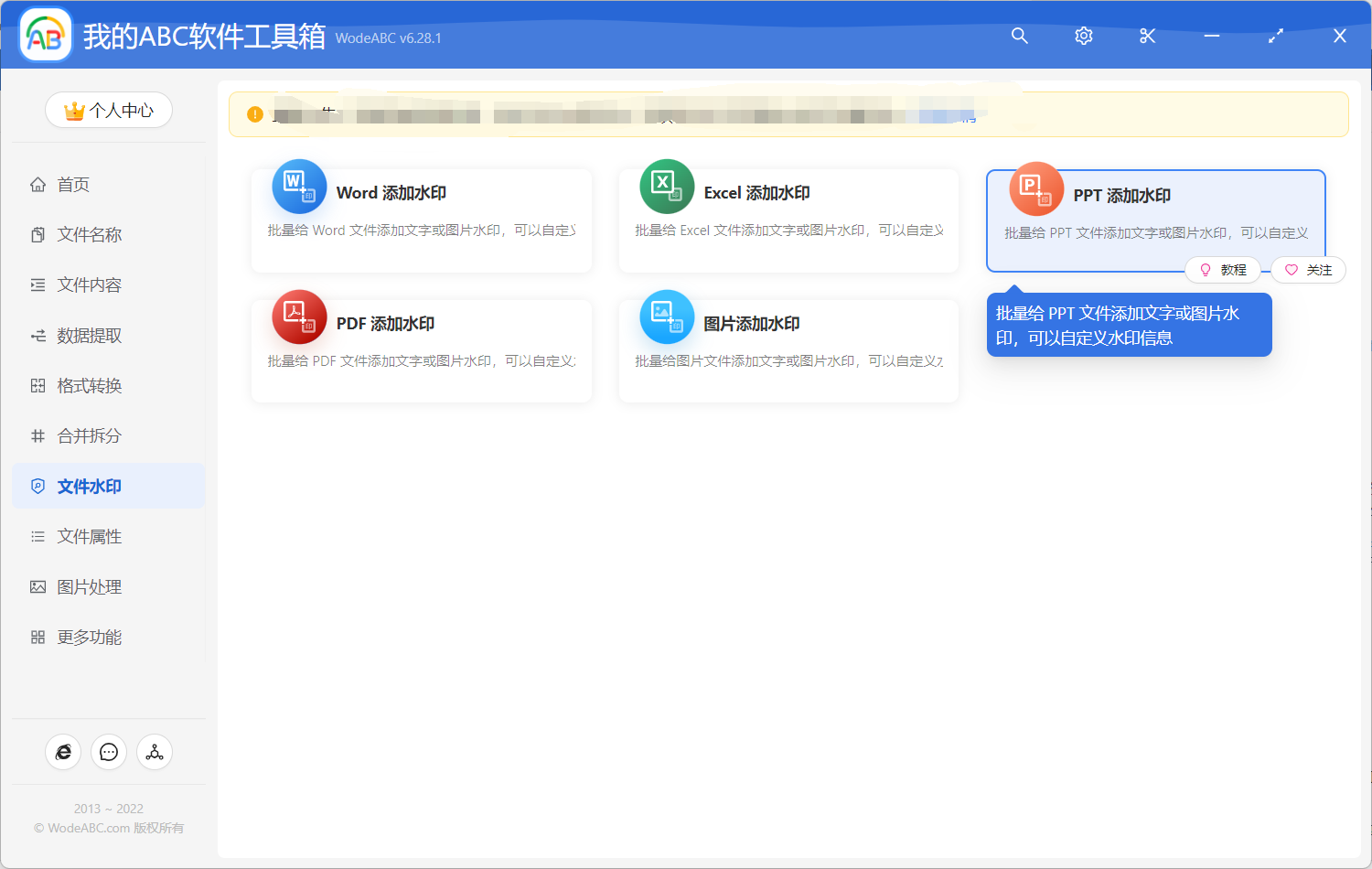
我们按照上图所示,点击对应的功能菜单就可以进入到批量在 PPT 页面的右下角添加水印的功能。进入功能之后我们要做的第一件事就是选择我们需要在右下角添加水印的 PPT 文档,我们可以一次性将所有的 PPT 文档全部都选择进来。
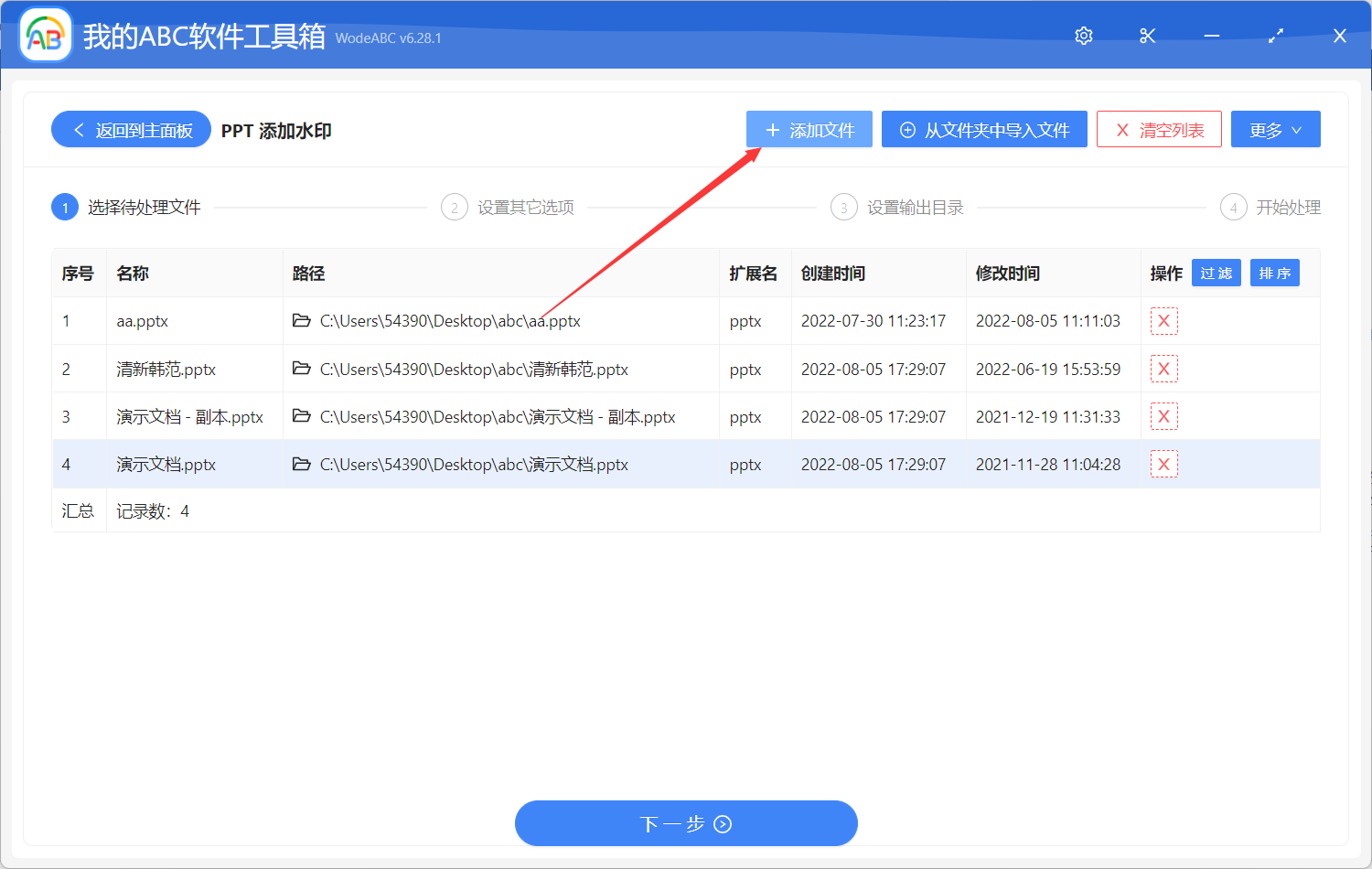
添加好之后,我们就可以点击下一步进入到选项的界面了。
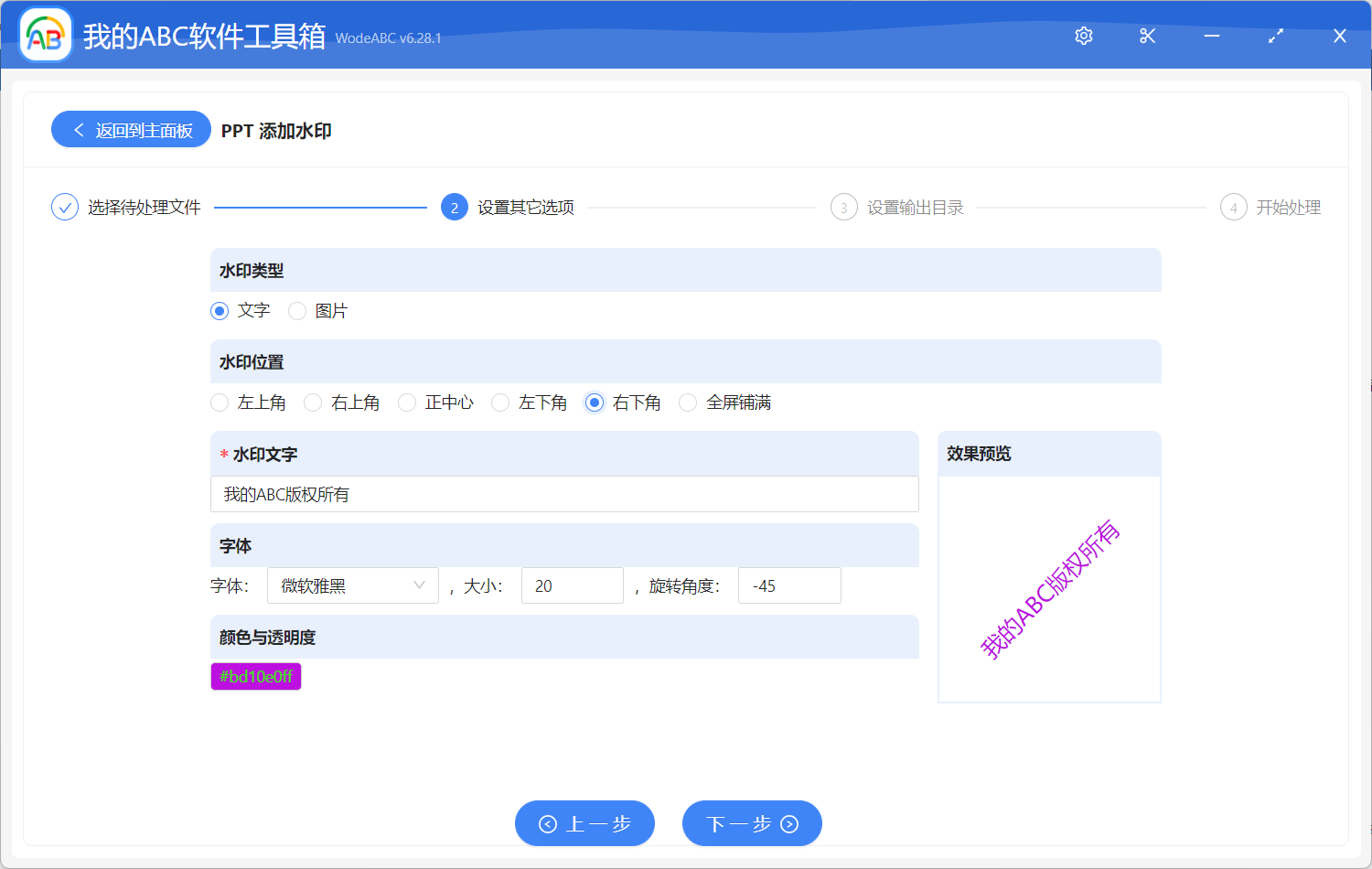
上图的设置非常简单,按照上图的设置我们就能实现在 PPT 页面的右下角添加水印的效果了。当然通过上图我们就能看到,选项设置界面可以设置的东西是非常多的,不仅可以设置文字水印,还可以设置图片水印,可以设置水印的透明度,也可以设置文字的字体、颜色、字号等信息。不仅可以将水印设置在页面的右下角,还可以将水印设置再页面的正中心、左上角、左下角等等,这里大家完全可以根据自己的实际需求进行设置。设置好之后,我们就可以点击下一步进入到输出目录的选择界面了。
的。选择好输出目录之后,我们就可以继续点击下一步交给软件去帮我们进行批量在 PPT 页面的右下角添加水印的操作了。软件处理的速度是非常高效的,一千个 Word 文档在几分钟之内就全部能处理完成,等待软件全部处理完成,我们就可以进入到输出目录看一下,打开处理后的 PPT 文档,就会发现它们页面右下角都已经被添加上我们前面设置的水印了。